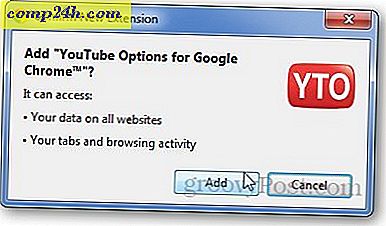So deaktivieren Sie den Visual Editor in Ihrem WordPress Blog

Haben Sie schon einmal den epischsten Blog-Eintrag aller Zeiten erstellt, der reich an Medien war (Videos, Musik, Fotos, benutzerdefinierte Schriftarten), nur damit WordPress die Hälfte Ihrer Inhalte störte und löschte? Ich hatte meinen gerechten Anteil daran, und weil ich hauptsächlich Live Writer verwende, um Posts zu schreiben, ist es nicht überraschend, dass es einige Inkompatibilitäten geben würde. Die Probleme scheinen jedoch nur dann zu entstehen, wenn der in WordPress integrierte Visual Editor verwendet wird. Die Lösung? Lass uns den visuellen Editor deaktivieren!
Schritt 1
Wenn Sie die neueste Version von WordPress ausführen, sollten Sie eine Administratorleiste oben auf der Website sehen, während Sie angemeldet sind. Klicken Sie auf Ihren Benutzernamen und wählen Sie "Mein Profil bearbeiten" .
Alternativ fügen Sie /wp-admin/profile.php am Ende der URL Ihres Blogs hinzu.

Schritt 2
Im Benutzerprofil des Blogs Ihres WordPress-Kontos unter Persönliche Optionen Aktivieren Sie das Kontrollkästchen zum Deaktivieren des visuellen Editors beim Schreiben .

Erledigt!
Wenn Sie jetzt einen Beitrag online über Ihren WordPress-Blog bearbeiten, hat er nicht mehr die Möglichkeit, zum visuellen Editor zu wechseln. Dies sollte verhindern, dass Sie versehentlich Code, Videos und andere Dinge verlieren, die Kompatibilitätsprobleme mit dem visuellen Editor haben. WordPress ist die beliebteste benutzerdefinierte Blogging-Plattform zur Verfügung, es ist kostenlos, Open Source und häufig aktualisiert. Aber manchmal müssen Sie die Dinge aufgrund von Bugs und Plug-in-Fehlern anpassen.